аз съм споменах преди колко разчитам на Google Docs. Ако все още не използвате този невероятен набор от инструменти, пропускате. Няма да си правя труда да възхвалявам добродетелите в този момент. Честно казано, просто трябва да сте заети и да промените.
Много от функциите и опциите във всяка отделна програма в Документи работят почти по същия начин като инструментите на Microsoft Office. Лесно ще можете да намерите това, от което се нуждаете и да разберете как да се ориентирате. В началото обаче не всичко е лесно да се намери. Повярвайте ми – трябваше да седя и да търся къде се намира нещо твърде много пъти. Днес ще ви помогна бързо да разберете как да поставите ред през текст в Google Документи.
Как да поставите ред през текст в Google Docs
Може да има моменти, когато работите върху нещо – особено когато си сътрудничите с други – и трябва да направите промени в документ. И все пак не сте напълно готови да изтриете някоя от оригиналните си формулировки. Това е мястото, където изчертаването на линия през вашия текст - наречено a Зачертаване може да бъде полезен.
Лично аз правя нелепо количество списъци в Google Документи и имам достъп до тях на телефона си. Да мога да зачерквам нещата в списъка си, докато ги купувам/завършвам, но все още ги виждам, е почти чудо за моя забравящ ум!
Някои хора също използват зачертаването, за да предадат истинското значение зад думите си. Например, искам да знаете, че абсолютно ще се обличам, ще си направя косата и ще се гримирам, за да напиша тази статия, вероятно ще го направя с пижама и разхвърлян кок.
И в двата случая „изчертаването“ на линията през текста ви е лесно!
Маркирайте текста, през който искате да поставите реда.
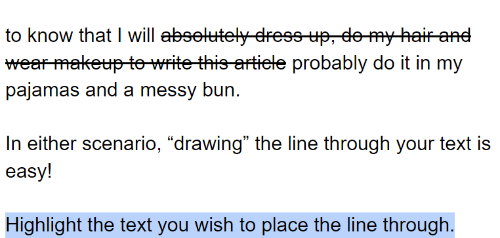
Сега кликнете върху "Формат" в горната част на страницата задръжте курсора на мишката върху "Текст" и след това изберете „Зачертаване“ от изскачащото меню.
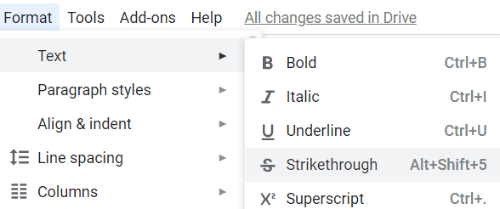
Вие сте готови! Колко готино е това?
Като алтернатива, ако сте момиче с пряк път като мен, можете просто да маркирате текста си и да задържите "ALT", "Смяна" и числото ”5” ключове едновременно.
Забележка: Ако използвате Mac, пряк път за това би бил да задържите натиснат "CMD", "Смяна" и "Х" ключове.
На какви други видове въпроси в Google Документи мога да ви помогна да отговорите?